Een Active Directory (AD) is een 'directoryservice' waarmee je beheert wie er toegang hebben tot bepaalde bronnen binnen het domein van een Windows-netwerk, bijvoorbeeld tot gedeelde mappen of Remote Desktop servers.
Omdat een Active Directory overkoepelend is voor je hele Windows-netwerk, is het belangrijk om de veiligheid ervan in de gaten te houden. Naast maatregelen zoals het gebruik van een firewall en een private network, is het belangrijk om Active Directory Domain Services network events te monitoren. In deze handleiding laten we zien hoe je dit eenvoudig vanuit je Domain Controller doet.
Voor deze handleiding gaan we ervan uit dat de Active Directory Domain Services role is geïnstalleerd zoals beschreven in onze handleiding.
Stap 1
Verbind met je Domain Controller via Remote Desktop of de VPS-console.
Stap 2
Open de 'Server Manager' via de Windows Start-knop -> 'Server Manager'.
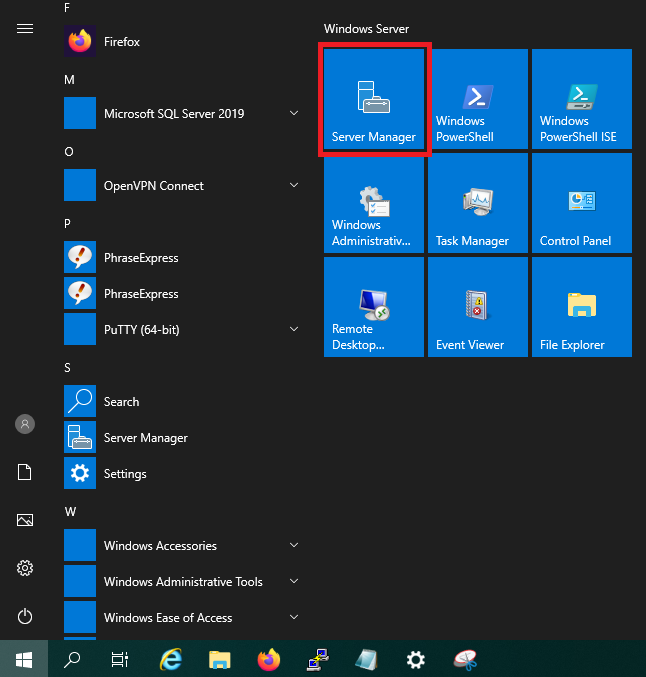
Stap 3
Klik links op 'AD DS'. Onder 'Events' vind je de relevante events terug.
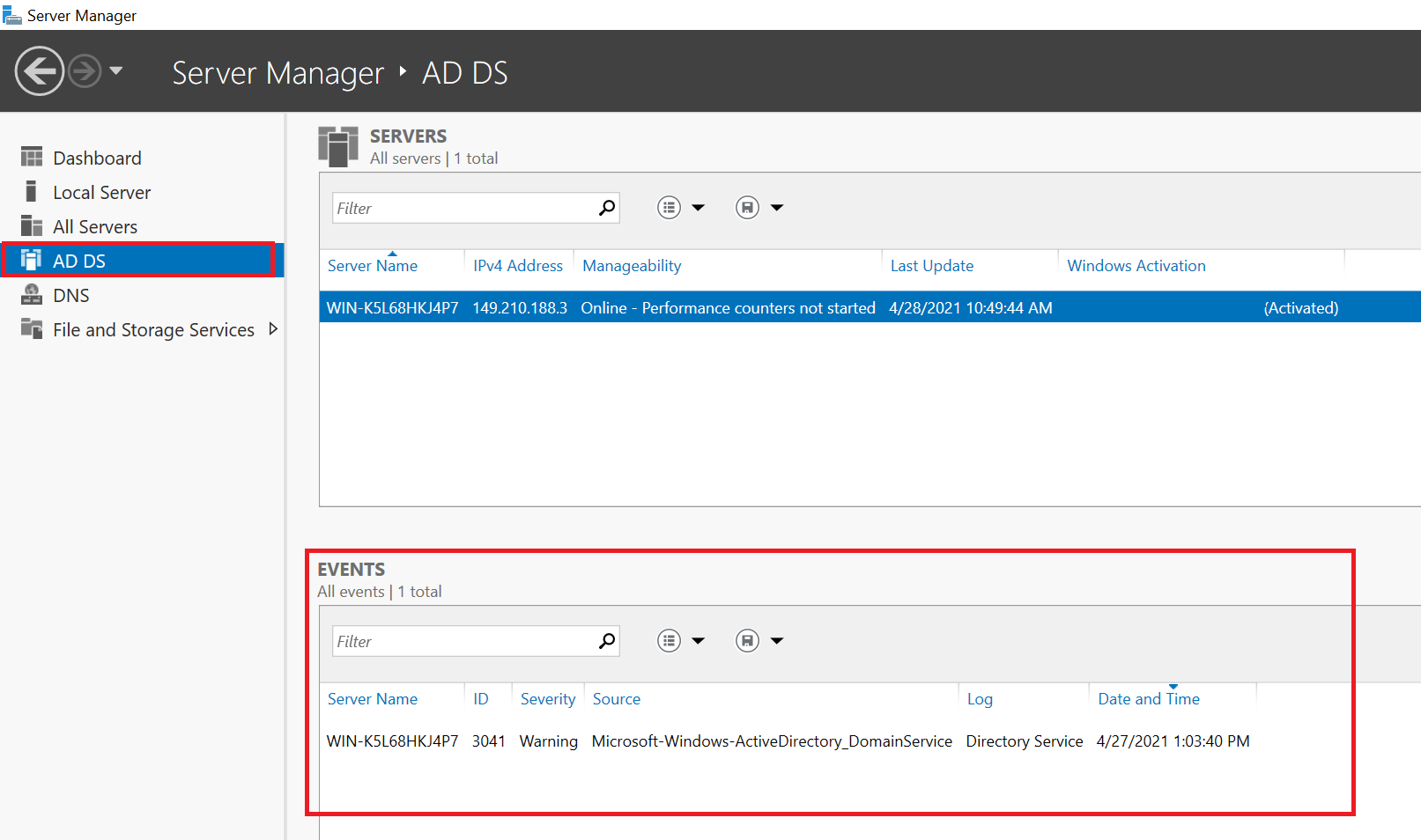
Hieronder volgt een overzicht van de meest kritieke events die naar voren kunnen komen. Zie je een van deze ID's terug? Start dan direct een onderzoek om uit te sluiten of je AD nog veilig is of niet.
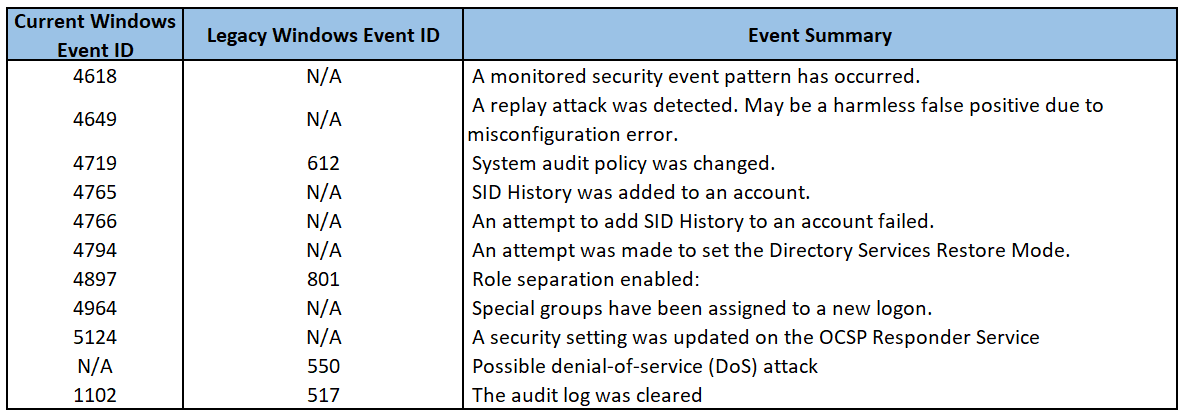
Een volledig overzicht van alle mogelijke events vind je op deze pagina terug. Door op een specifiek event in de Server Manager te klikken, krijg je meer informatie te zien, zoals waar de melding vandaan komt.
Daarmee zijn we aan het eind gekomen van deze handleiding over het monitoren van AD events.
Mocht je aan de hand van dit artikel nog vragen hebben, aarzel dan niet om onze supportafdeling te benaderen. Je kunt hen bereiken via de knop 'Neem contact op' onderaan deze pagina.





